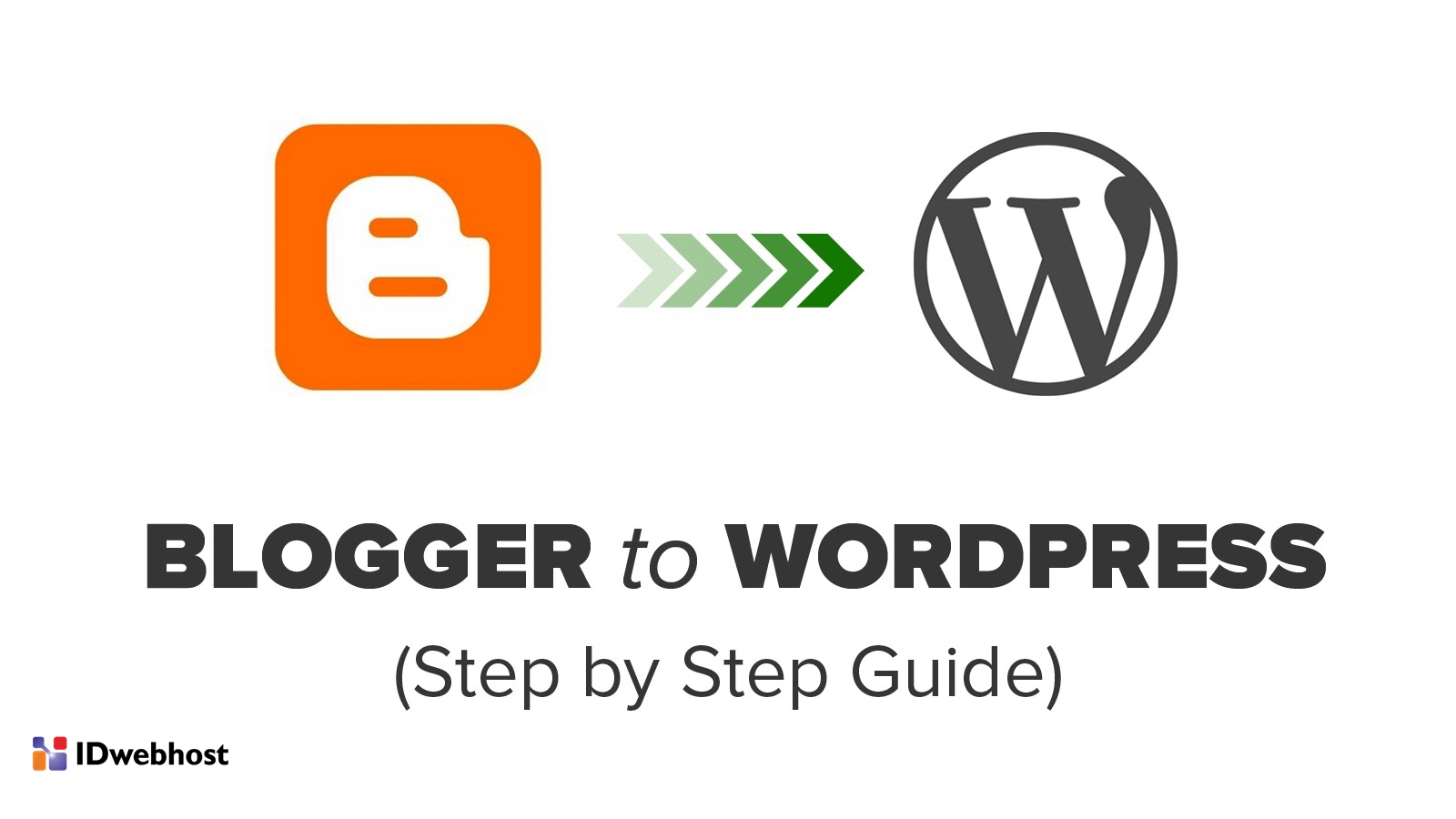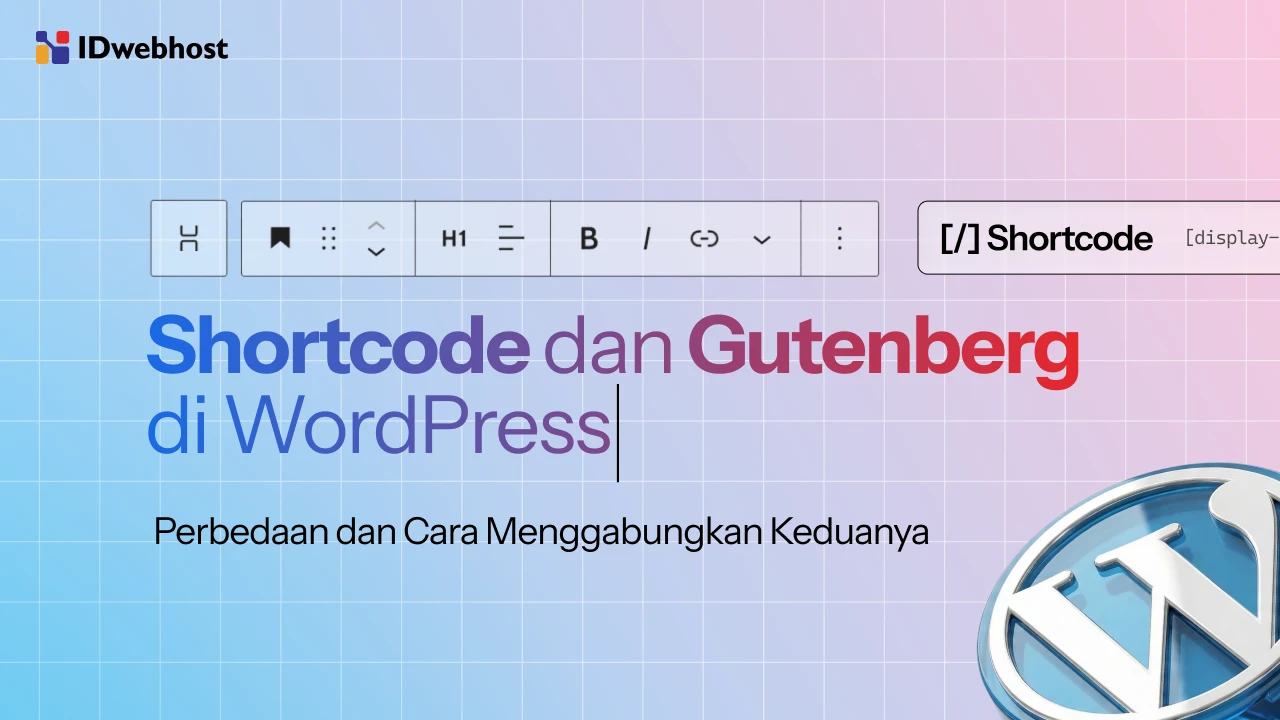Blogger adalah platform blogging yang mudah digunakan sehingga cocok untuk memulai blog pertama Anda. Fitur yang ramah pengguna serta kemudahan membuat konten membuat Blogger berhasil menjaring banyak pelanggan. Akan tetapi, bagi pengguna, fitur yang disediakan Blogger saja tidak cukup. Banyak dari pengguna yang kemudian migrasi Blogger ke WordPress.
Mengapa WordPress? Alasan sebenarnya sederhana. WordPress.org menawarkan ruang yang lebih dibandingkan Blogger, baik dari sisi tampilan, kelengkapan fitur, bahkan SEO.
Berikut beberapa keunggulan utama WordPress dibandingkan Blogger.
Display
Kontrol Website
Pengelolaan Mudah
Plugin dengan Berbagai Fitur Tambahan
Akses Website Lebih Cepat
Akan sangat disayangkan jika Anda kehilangan peringkat teratas Google hanya dikarenakan memutuskan untuk migrasi ke WordPress. Padahal, sebenarnya Anda tidak perlu khawatir. Berikut kami list panduan mudah cara migrasi Blogger ke WordPress untuk Anda. Nantinya Anda bahkan bisa memindahkan semua postingan, halaman, hingga komentar di blog Anda!
1. Hosting WordPress untuk Website Anda Anda memerlukan sebuah hosting WordPress untuk menampung data website anda. Pertama, pilihlah layanan hosting yang menawarkan layanan hosting terbaik seperti IDwebhost . Siapkan nama domain untuk blog WordPress baru Anda. Setelah hosting diaktifkan, kemudian baru anda instal WordPress di hosting melalui cPanel. Jika Anda belum mengetahui bagaimana cara menginstal WordPress di hosting bisa ikuti panduannya di artikel ini .
2. Export Data Blogger
Sebelum Anda melakukan migrasi blogger ke WordPress baru. Ambil semua data Blogger Anda dan backup ke komputer dengan formal XML.
Masuk ke halaman admin Blogger > Setelan > Lainnya .Impor & cadangan klik button Cadangkan Konten .
Lalu akan muncul kotak dialog. Kemudian Klik button Simpan ke komputer untuk melanjutkan. Nah, Data Anda sudah terunduh pada komputer/laptop dengan format XML.
3. Import Blogger ke WordPress
Setelah mengunduh semua data Blogger berhasil, mari beralih ke WordPress Anda. Pastikan domain dan hosting Anda sudah aktif dan telah terinstal WordPress didalamnya.
Masuklah ke halaman admin kemudian klik tombol Tools > Import. Kemudian pilih Blogger .
Pilih tombol Install Now di dashboard WordPress Anda. Selanjutnya akan muncul tampilan halaman Blogger Importer. Anda membutuhkan plugin Blogger Importer untuk memindahkan file XML Anda ke web WordPress.
Aktifkan plugin dengan cara klik tautan Activate Plugin & Run Importer, sebelum Anda mulai memindahkan data ke WordPress.
Jika aktivasi plugin telah dilakukan, kemudian upload file XML yang sudah Anda unduh di komputer tadi.
Catatan: Jika ukuran file XML yang akan di-upload melebihi batas yang ditetapkan, maka Anda memerlukan peningkatkan kapasitas upload WordPress terlebih dahulu. Pada contoh ini, batas maksimal ukuran file yaitu 8 MB.
Selesai! Kini Blogger Anda telah dipindah ke WordPress. Namun Anda harus pastikan Google Ranking stabil setelah berpindah ke WordPress. Selanjutnya lakukan pengaturan Permalink dan Redirect ion supaya Anda tidak kehilangan pengunjung website Anda.
4. Pengaturan Permalink Setelah melakukan migrasi Blogger ke WordPress, jangan lupa setting Permalink di WordPress. Anda tentu tidak ingin kehilangan peringkat index Google yang telah anda bangun sebelumnya di Blogger, bukan?
Permalink adalah struktur SEO. Nah, Anda perlu mengaturnya supaya menyerupai struktur SEO pada Blogger sebelumnya pada WordPress baru.
Masuk ke menu Settings > Permalinks . Pilih Month and name , lalu klik Save .
5. Pengaturan Redirection Ini merupakan langkah terpenting untuk menjaga supaya website Anda tidak kehilangan rangking index Google setelah migrasi dari Blogger ke WordPress.
Pilih kembali ke template klasik.
Setelah Anda klik tombol Kembali ke template klasik, maka akan muncul kolom Edit Template HTML yang berfungsi untuk mengedit konten dari template anda, lengkap dengan tampilann editor HTML.
Paste script di bawah ini sebagai pengganti script yang telah ada di halaman editor HTML Anda, kemudian ubahlah nama domain sesuai nama domain yang Anda pakai.
<html>
<head>
<title><$BlogPageTitle$></title>
<script>
<MainOrArchivePage>
window.location.href=”http://idwebhost.xyz/”
</MainOrArchivePage>
<Blogger>
<ItemPage>
window.location.href=”http://idwebhost.xyz/?blogger=<$BlogItemPermalinkURL$>”
</ItemPage>
</Blogger>
</script>
<MainPage>
<link rel=”canonical” href=”http://idwebhost.xyz/” />
</MainPage>
<Blogger>
<ItemPage>
<link rel=”canonical” href=”http://idwebhost.xyz/?blogger=<$BlogItemPermalinkURL$>” />
</ItemPage>
</Blogger>
</head>
<body>
<MainOrArchivePage>
<h1><a href=”http://idwebhost.xyz/”><$BlogTitle$></a></h1>
</MainOrArchivePage>
<Blogger>
<ItemPage>
<h1><a href=”http://idwebhost.xyz/?blogger=<$BlogItemPermalinkURL$>”><$BlogItemTitle$></a></h1>
<$BlogItemBody$>
</ItemPage>
</Blogger>
</body>
</html>
Setelah mengedit domain menjadi nama domain Anda, masukkan script tersebut ke editor Blogger dan klik tombol Save . Sekarang Anda sudah melakukan me-redirect Blogger, saatnya Anda mengatur redirect di WordPress Anda.
Masuk ke halaman dashboard WordPress, Tambahkan kode HTML di Theme Functions . Silakan pilih tombol Appearance > function.php lalu akan muncul kolom yang berisi kode dari file function.php.
Tambahkan kode HTML dibawah ini pada editor HTML WordPress, letakkan pada file functions.php , klik menu Appearance > Editor .
Setelah Anda menambahkan kode HTML diatas, maka proses redirect dari Blogger ke WordPress telah selesai. Kini ketika ada pengunjung yang mengakses Blogger Anda, maka akan secara otomatis diarahkan ke website yang baru dengan nama domain baru Anda.
Masih ada satu langkah yang harus anda lakukan, yaitu dengan memastikan bahwa gambar dari Blogger telah berpindah sempurna ke library WordPress Anda. Gunakan plugin Import External Images . Instal lalu Aktifkan.
Setelah plugin sudah terinstal, masuk ke menu Media lalu pilih Import Images > Import Images Now. Nah, sekarang Blogger Anda sudah sepenuhnya telah berpindah ke website WordPress baru Anda.
Artikel ini mengungkap alasan kenapa Anda juga harus menggunakan WordPress untuk website anda. Apabila Anda memiliki masukan, tanggapan, dan ataupun ingin berdiskusi mengenai bagaimana cara migrasi Blogger ke WordPress, Anda dapat langsung menyampaikannya di kolom komentar. Semoga bermanfaat